Apr 25, 2024 • Gearchiveerd naar: Photo/Video/Audio Solutions • Bewezen oplossingen
Windows Media Player, met andere woorden, WMP, is een door Microsoft geleverde toepassing en staat bekend als een handige mediaspeler, ongeacht op welk besturingssysteem je het gebruikt. WMP wordt beschouwd als een robuuste bron om elk videobestand af te spelen, ongeacht het videoformaat. Hoewel Microsoft de WMP de beste mediaspeler heeft gemaakt, worden gebruikers soms nog steeds geconfronteerd met de audio- en videoproblemen tijdens het afspelen van de mediabestanden.
In dit artikel leer je alles met betrekking tot Windows Media Player kan het bestand niet afspelen of Windows Media Player kan geen video weergeven.

- Deel 1: Hoe videos afspelen op Windows Media Player?
- Deel 2: Waarom wordt de video niet afgespeeld op WMP?
- Deel 3: 4 Oplossingen voor Windows Media Player kan het bestand niet afspelen [Video beschadigd]
- Deel 4: Stappen om Windows Media Player te repareren die geen video afspeelt [WMP werkt niet]
- Deel 5: Tips en trucs voor het afspelen van video's op Windows Media Player
Deel 1. Hoe videos afspelen op Windows Media Player
Je kunt een whirlpool van manieren vinden om het probleem Video niet afspelen op Windows Media Player op te lossen. Maar voordat je verder gaat naar het onderwerp, moet je weten wat de redenen zijn die het probleem "windows media player speelt geluid af maar geen video" kunne veroorzaken. met videos.
Er kunnen verschillende redenen zijn waarom je mediaspeler geen video toont. De redenen kunnen zijn dat je videobestand is beschadigd, aangetast, dat er slechte sectoren op een harde schijf zijn, elektromagnetische storing is, een virusaanval of andere softwareproblemen.
Hier zijn enkele fouten die je kunt ervaren tijdens het afspelen van het videobestand.
Kan het bestand niet afspelen - Dit probleem geeft aan dat de mediaspeler het videoformaat mogelijk niet ondersteunt. Het staat ook voor het feit dat de codec die wordt gebruikt in de video niet dezelfde is als op het mobiel apparaat.
Freezing - De foutvideo bevriest ongewoon tijdens het spelen wanneer het doelbestand tijdens het downloaden werd onderbroken. (Oplossingen voor stilstaande video's tijdens het afspelen)
Codec - Je kunt het probleem met de Codec ervaren wanneer je een video probeert af te spelen die niet wordt ondersteund door de exacte codec die je smartphone zou moeten hebben. Je kunt de codec downloaden van de WMP-instellingen.
Geluidsvervorming - Dit is een beetje anders dan het bovenstaande, maar nog steeds een probleem dat ervoor zorgt dat de Windows mediaspeler alleen video afspeelt zonder geluidsprobleem. Omdat je niet elke keer moet omgaan met Windows-mediaspeler die geen videofout speelt, kan er een probleem zijn met het videogeluid.
Blank/zwart scherm - Als je een video bekijkt en je WMP-scherm continu zwart knippert, geeft dit aan dat je videobestand beschadigd is of dat niet alle onderdelen correct zijn gekopieerd als het via een flashdrive naar jou is gekomen en de enige oplossing is om de video te wijzigen.
Deel 2. Waarom wordt de video niet afgespeeld op WMP?
Er is geen standaard set van een specifiek probleem dat aangeeft waarom de video niet wordt afgespeeld op WMP. Daarom hebben we een aantal scenarios afgeleid met betrekking tot verschillende fouten en wat ze betekenen. Laten we ze eens bekijken.
Case 1: Je kunt tegenkomen dat de Windows-mediaspeler een probleem heeft ondervonden tijdens het afspelen van het bestandsprobleem wanneer je AVI-, WAV- of MOV-videoformaten probeert af te spelen. AVI-formaat wordt zeer veel gebruikt om video's van standaardkwaliteit te bekijken. De AVI werkt perfect samen met andere mediaspelers. Als het echter om WMP gaat, kun je een storing ervaren tijdens het afspelen van het AVI-bestand op WMP. Het AVI-formaat is gecodeerd met codecs en deze worden niet ondersteund door Windows mediaspeler.
Je kunt codecs downloaden of de mediaspeler vervangen.
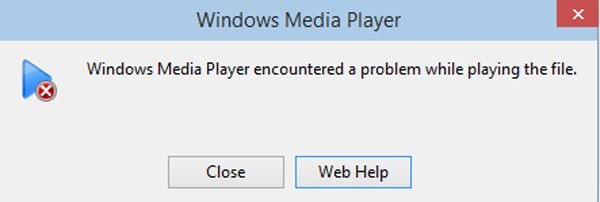
Case 2: Als je dit bericht op uw scherm ziet: "Windows Media Player kan het bestand niet afspelen. De speler ondersteunt het bestandstype mogelijk niet of ondersteunt mogelijk de codec niet die werd gebruikt om het bestand te comprimeren.", dat kunnen twee redenen zijn.
- Het bestand wordt ondersteund door een Windows mediaspeler, maar WMP kan de codec niet ondersteunen omdat het niet overeenkomt met het vereiste bestand.
- De codecs die worden gebruikt om het bestand te comprimeren, worden niet door Windows Media Player ondersteund.
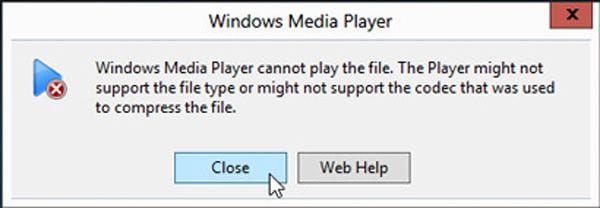
Case 3: Als je deze fout tegenkomt: "Een codec is vereist om dit bestand af te spelen. Om te bepalen of deze codec beschikbaar is om te downloaden van het web, klik je op Web Help." Het geeft aan dat de codecs niet zijn geïnstalleerd op je Windows media player of computer. Je kunt ze downloaden via instellingen voor mediaspelers.
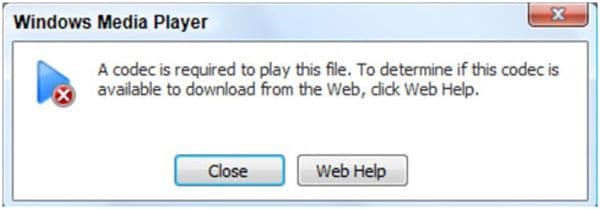
Deel 3. Kan Windows Media Player het bestand niet afspelen? Video beschadigd
Het gebeurt wanneer je alle bovenstaande technieken en oplossingen probeert om je te ontdoen van de fout WMP kan het bestand niet afspelen en na het toepassen van elke oplossing, je dezelfde fout ziet op het Windows-scherm. In dat geval wordt de situatie erg frustrerend. Mogelijk heb je hier wanhopig een tool voor videoreapartie nodig dat jeprobleem Windows media kan niet afspelen binnen enkele minuten kan oplossen.
We hebben enkele van de beste manieren op de shortlist gezet om een beschadigde video's te repareren die niet op WMP wordt afgespeeld.
[Video Tutorial] Windows Media Player kan het bestand niet afspelen
Oplossing 1. Video die niet afspeelt repareren door Recoverit
Het is een beetje moeilijk om software te vinden met 100% gegarandeerde en bevredigende resultaten. Gelukkig hebben we een product - Recoverit Video Repair Tool voor je dat uitzonderlijke functies biedt aan zijn gebruikers en in staat is om problemen zoals, "windows media player die geen video afspeelt, alleen geluid" efficiënt op te lossen.
- Repareer meerdere videoformaten tegelijkertijd.
- Gratis scan voor beschadigde video's en een voorproefje van video's voordat je ze opslaat.
- Zoek de gewenste locatie om herstelde bestanden op te slaan.
- Repareer video's van tal van gadgets, zoals geheugenkaarten, SD-kaarten, digitale camera's, computer HDD, USB-flashstation, externe harde schijf, camcorders, cameradrones, actiecamera's, enz.
- Ondersteunt zowel de nieuwste als oudere versies van Windows 10/8.1/8/7/Vista/XP en macOS 10.10 ~ macOS 11.
- Robuuste en gebruiksvriendelijke GUI.
- Geen beperking op de grootte van videobestanden voor reparatie.
Videohandleiding over het oplossen van serveruitvoering mislukt in Windows Media Player?
Hoe video repareren met Recoverit werkt
Stap 1: Voeg je beschadigde videos toe
Download de Recoverit Video Repair Tool en installeer de software op je besturingssysteem.
Start de toepassing. Om je beschadigde videobestanden te repareren, kun je deze uit een map toevoegen of de beschadigde video rechtstreeks slepen.

Stap 2: Repareren van je video’s
De software zal beginnen met het uploaden van de gesleept bestanden en de tijd die hiervoor nodig is, is afhankelijk van de grootte van de video's. Als je meerdere bestanden tegelijkertijd sleept, weet je misschien dat de upload één voor één wordt gedaan. De andere blijft in de rij staan terwijl de ene uploadt.
Zodra ze zijn geüpload, klik je op de optie Reparatie om het videoherstelproces te starten.

Stap 3: Voorbeeld bekijken en de video's repareren
Het zal enige tijd duren om te repareren en zodra het reparatieproces is voltooid, zal het je Gelukt op het scherm laten zien. Druk op OK om de operatie te sluiten.

Stap 4: Voeg een voorbeeldvideo toe (optioneel)
Als je vindt dat het eindresultaat niet gewenst is - video's worden niet met succes gerepareerd, ga dan naar de geavanceerde reparatiemodus. Voeg een voorbeeldvideo toe en repareer deze nu.

Stap 6: Upload het voorbeeldbestand
Het voorbeeldvideobestand wordt ook geüpload en zodra de upload is voltooid, kun je op de reparatieoptie klikken om beschadigde video's te repareren met behulp van de vooraf ingestelde modus.
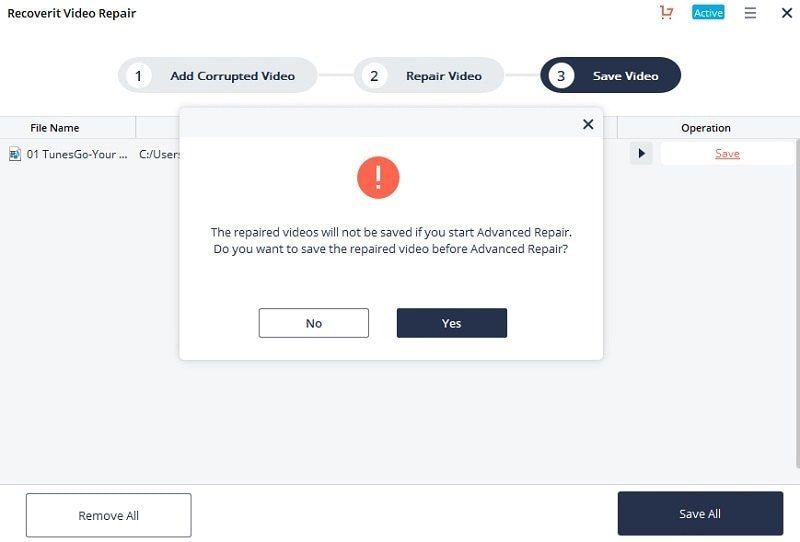
Stap 7: Reparatie voltooien
De geavanceerde reparatie zal het reparatieproces uitvoeren en een bericht 'gelukt' geven als het proces volledig is voltooid. Nu kun je deze video's afspelen en zie je geen fout op het scherm.

Oplossing 2. WMP uitschakelen en inschakelen via Apps & Eigenschappen
Zoals we hierboven bespreken, klaagde een groot aantal gebruikers dat ze een fout "Media player is gestopt met werken" moeten oplossen. Veel oplossingen kunnen op verschillende manieren worden uitgevoerd om zich te ontdoen van WMP kan het bestand niet afspelen.
De eerste manier is uitschakelen en inschakelen via Apps & Eigenschappen
Om dit te doen, houd je de Win+X-toetsen van je toetsenbord tegelijkertijd ingedrukt. Je zult een balk zien verschijnen in de linkerhoek. Zoek vanaf daar naar Apps en Eigenschappen en klik erop.
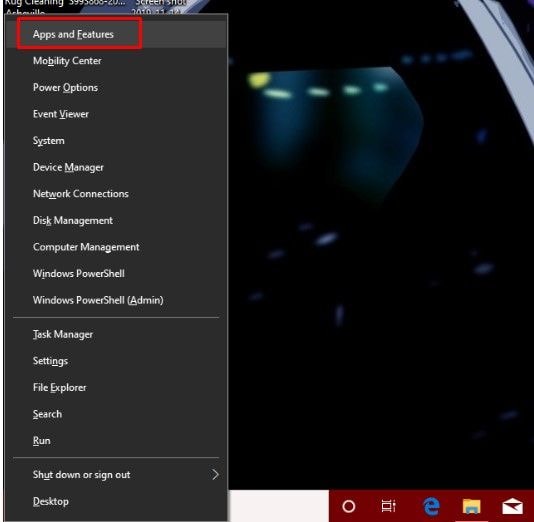
Het brengt je naar het venster Windows Apps and Eigenschappen. Kies vanaf daar de actie met optionele functies en druk op Enter.

Scrol naar beneden tot je de Windows Media Player-installatie ziet. Klik er met de rechtermuisknop op en er verschijnt een knop verwijderen. Verwijder de WMP tijdelijk.

Start daarna je besturingssysteem opnieuw op. Herhaal het proces en installeer de Windows Media Player. Misschien werkt de video deze keer wel.
Oplossing 3. WMP uitschakelen en inschakelen in Windows Eigenschappen
Een andere truc om windows media player werkt niet op te lossen, is het uitschakelen en inschakelen van de WMP via windows eigenschappen.
Typ Windows Eigenschappen in de zoekbalk van Windows en druk op de Enter-knop om deze te openen.

Zoek de opties Media Eigenschappen,vouw het tabblad open en daar ziet je de optie Windows media player. Verwijder het selectievakje en vink het selectievakje opnieuw aan, druk op de OK-knop om de instellingen op te slaan.

Sluit het venster en probeer om de video af te spelen.
Oplossing 4. AMD Media Foundation Transcoder verwijderen
Als beide bovenstaande technieken niet werken, maak je dan geen zorgen, je kunt hetzelfde doen door de AMD Media Foundation Transcoder te verwijderen.
Typ Bedieningspaneel in de zoekbalk en klik om het te openen.

Klik vanuit het paneel op Een programma verwijderen en van daaruit kun je het programma verwijderen. Download de nieuwste stuurprogramma's en installeer ze opnieuw op je systeem.
In de meeste gevallen werkt het, maar als je nog steeds met hetzelfde probleem kampt, is er misschien een probleem met de instellingen van je Windows media player. Bekijk de onderstaande oplossingen als je WMP niet meer werkt.
Deel 4. Windows Media Player speelt geen video af? WMP werkt niet
Hier zijn enkele snelle oplossingen die je kunt uitvoeren als je de fout Windows Media player werkt niet op het scherm ziet.
1. Fout audio-apparaat repareren
De Windows Media Player kan de bestandsfout niet afspelen als je per ongeluk het verkeerde apparaat hebt gekozen.
Dat is echter helemaal geen probleem, je kunt de apparaatinstellingen op elk moment wijzigen. Om het te wijzigen, klik je met de rechtermuisknop op het WMP-scherm en zie je verschillende opties, zweef over Tools en er wordt een lijst met acties weergegeven. Klik op het veld Opties.
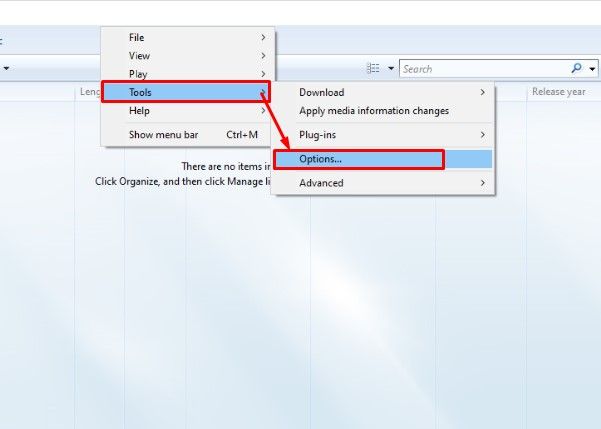
Ga vanuit de opties naar de balk Apparaten en druk op de optie Luidsprekers. Klik ten slotte op de eigenschappen om de instellingen toe te passen.
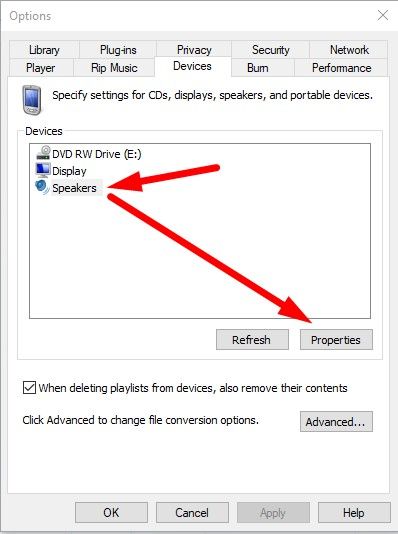
Hier kun je het gewenste audioapparaat kiezen en controleren of het videoprobleem is opgelost of niet.
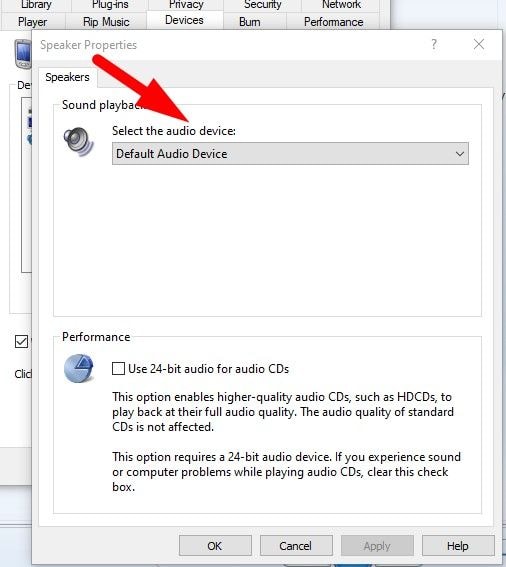
2. Download codecs
Download codecs is een andere geweldige optie om het probleem WMP werkt niet op te lossen.
Je kunt de status van de codec controleren door met de rechtermuisknop te klikken op het bestand dat niet werkt. Klik op de Eigenschappen en daar zie je de status van de Audio codecs en Video Codecs.
Anders kun je de codecs van de speler rechtstreeks downloaden in het veld Opties. Markeer vanaf daar de verbinding met de internetoptie en pas de instellingen toe.

Je kunt ook de instellingen van het netwerkprotocol controleren. Markeer alle tabbladen als er iemand ongemarkeerd is, want als je de video via het netwerk afspeelt, dan vereist je WMP alle protocollen.

3. Windows bijwerken
Je verouderde windows kan aanzienlijk van invloed zijn op de prestaties van je besturingssysteem, omdat Windows Update soms enkele belangrijke pakketten bevat en dat ook van invloed kan zijn op Windows Media Player.
Probeer om je windowsversie bij te werken naar de nieuwste versie en probeer vervolgens dat videobestand af te spelen.
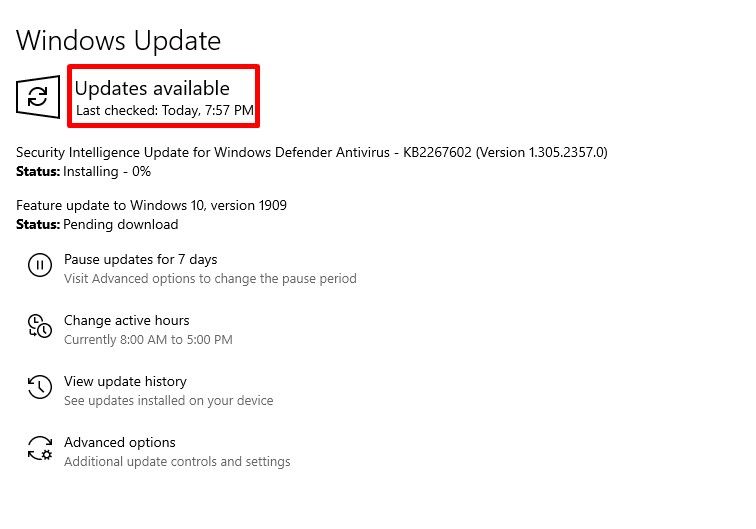
4. Een andere mediaspeler gebruiken
Wel, Windows media player is niet de enige speler die wordt gebruikt om video's af te spelen. Op het internet zijn honderden mediaspelers te vinden. Dus, als je Windows media player niet goed werkt of niet in staat is om video af te spelen, kun je een andere mediaspeler gebruiken om de video af te spelen. Het enige wat je hoeft te doen, is een goede mediaspeler (VLC) vinden, de installatie op je besturingssysteem downloaden en installeren. Daarna kun je genieten van het afspelen van deze video. Ander geweldig nieuws is dat alle nieuwste mediaspelers alle bestandsindelingen ondersteunen, zodat je video geen probleem op andere mediaspeler zal veroorzaken.
Er kan een ernstig probleem zijn met je Windows Media Player of iets anders. Wat de reden ook is, je kunt een andere mediaspeler zoals VLC proberen als een alternatief dat in staat is om elk type videobestand af te spelen.
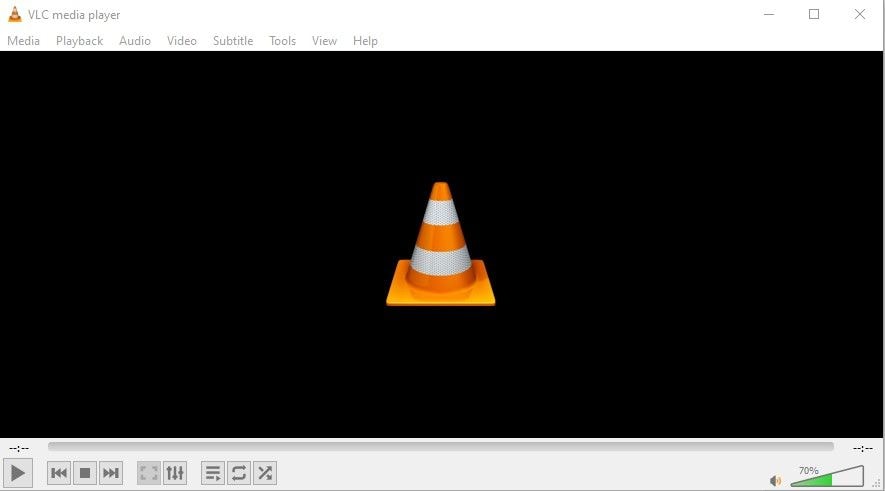
Deel 5. Krijg tips en trucs voor het afspelen van video's op Windows Media Player
Hier zijn een paar fundamentele dingen om in gedachten te houden om aantasten van MP4-bestanden en Windows Media Player-fouten in de toekomst te voorkomen.
- Vermijd verduistering terwijl de mediabestanden worden overgedragen van het ene besturingssysteem naar een ander besturingssysteem.
- Zorg er altijd voor dat de overdracht is gedaan voordat het USB-apparaat van de computer wordt losgekoppeld.
- Converteer de videobestanden niet van het ene formaat naar het andere tot het absoluut noodzakelijk is. Het wijzigen van het bestandstype kan een verstoring in het patroon van bestanden veroorzaken en tot schade leiden.
- Zorg ervoor dat je goede antivirussoftware gebruikt en deze dagelijks op je computer en opslagapparaat uitvoert. Dit voorkomt aantasten van videobestanden.
- Zorg ervoor dat je computer de nieuwste windows heeft geïnstalleerd.
- Zorg ervoor dat de geluidstuurprogramma's goed zijn geïnstalleerd en goed werken.
- Zorg ervoor dat er geen spam software of kwaadaardige bestanden worden gedownload met de videobestanden.
- Altijd bevestigen dat het videobestand wordt ondersteund door de mediaspeler of niet?
- Zorg ervoor dat je Windows Media player niet verouderd is.
- Zorg ervoor dat het videobestand niet beschadigd of aangetast is.
- Zorg ervoor dat de download is voltooid als je een video afspeelt die je zojuist hebt gedownload.
- Zorg ervoor dat de codes op je besturingssysteem zijn geïnstalleerd.
In dit artikel hebben we verschillende symptomen en problemen besproken die gebruikers ervaren wanneer Windows mediaspeler geen video afspeelt en ook de best mogelijke techniek en software besproken om van deze situatie af te komen. Nogmaals, ik raad ten zeerste Recoverit Video Repair Tool aan die videobestanden binnen enkele minuten kan repareren. Naast een hersteltool hebben we ook enkele algemene methoden besproken die kunnen worden geïmplementeerd wanneer je de fout WMP kan niet afspelen op het scherm ziet. Alle methoden behalve Recoverit reparatietool, kunnen al dan niet werken afhankelijk van de aard van het probleem, maar Recoverit reparatietool werkt in elk geval.
Ik hoop dat je het artikel leuk vond. Laat het ons je suggesties weten en laat een reactie achter in het feedbackvak.




Adriaan Willems
staff Editor
Generally rated4.5(105participated)